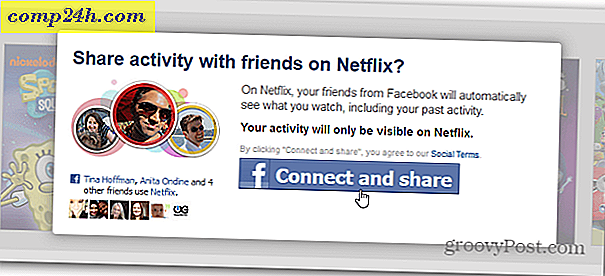iPhone och iPad Batteri Spara Tips Ultimate Guide
Har du en iOS 5-baserad iPad, iPhone eller iPod touch? Då vet du hur platsbaserade tjänster, Siri och andra nya funktioner dränerar ett batteri. Här är den kompletta guiden för iPhone och iPad iOS-enheter för att förbättra batteriets livslängd. Denna guide är ett pågående arbete, så om du ser något jag har missat, vänligen lämna en kommentar och jag lägger till din batteribesparande tips!
Innan du tweakar några inställningar, kom ihåg att starta om enheten.
Håll strömbrytaren intryckt i 5 sekunder tills du ser Slide to Power av. Skjut den röda pilen över och lämna den i 30 sekunder till en minut. Sätt sedan på det igen.

Ta bort appen Sök mina vänner. Det är ett stort avlopp. Om du inte kan eller inte gör det, flytta dina vänner från alla sektionerna till Tillfälligt åtminstone.

Siri tar upp mer batterisjuice än vanlig iPhone-användning. Visst, Siri är roligt att leka med när du först får din iPhone 4S, men för att spara batterilivslängden, använd den bara vid behov. 
En av de största batteriresorna i iOS 5 är dess platsbaserade påminnelser. Dessa kräver att IOS 5 kontinuerligt håller reda på var du är. Så ta ut dem där det är möjligt.

Återställ nätverksinställningarna för att lösa nätverksrelaterade batteriproblem, men tänk på att du kommer att förlora alla lagrade lösenord för WiFi-nätverk. För att göra detta, gå till Inställningar >> Allmänt >> Återställ.

Tryck sedan på Återställ nätverksinställningar.

Många appar som du hämtar kommer att vara aktiverade för platstjänster. För appar som Foursquare eller Gowalla, vill du lämna det här. Slå av den för alla appar som inte behöver spåra dig.
För att göra detta, gå till Inställningar >> Platstjänster . Ta hänsynslöst av antalet appar som samlar platsdata.

Den nya väderappen i iOS 5 använder din plats för att ge dig det lokala vädret. Öppna ett fönster och stäng av den här appen för att spara ström. Öppna först appen Väder och tryck på ikonen "I" i nedre vänstra hörnet.

Slå sedan Lokalt väder av.

Om du inte använder Bluetooth, stäng av den. Gå till Inställningar >> Allmänt >> Bluetooth . Vrid sedan inställningen till Av.

Kom ihåg iTunes Ping - det sociala musiknätet Apple lanserade som få människor använder? Stänger av batteriet sparar batteriets livslängd.
Gå till Allmänt >> Restriktioner >> Aktivera begränsningar.

Slå sedan av Ping-funktionen.

Om du stänger av WiFi när du inte är ansluten till en hotspot kommer du att spara batteritiden. Det kan också hämma vissa appar från att hitta din plats exakt. Använd diskretion här.

Meddelanden blir tröttsamma. Gå till Inställningar >> Meddelanden och stäng av några av de appar som meddelar dig. Ju mer du stänger av, desto bättre.

Klicka bara på appen du behöver inte längre varningar från och stäng av dem.

ICloud-funktionen i iOS är nyskapande, men standardinställningen för Push är ett batteri suger. För att ändra den för att hämta eller manuellt, gå till Inställningar >> Mail, Kontakter, Kalendrar >> Hämta ny data.

Gå sedan till, Avancerat >> iCloud .

Ändra iCloud från Push to Hetch eller Manual.

Om du har iCloud inställd att automatiskt säkerhetskopieras, kommer din enhet att säkerhetskopiera ditt system till Apples serverfarmar. Det är molnet. Stäng av den. Funktionerna har en betydande inverkan på batteriets livslängd.
För att stänga av iCloud-säkerhetskopiering , gå till Inställningar >> iCloud >> Lagring och säkerhetskopiering.

Tryck nu för att stänga av iCloud Backup.

Om du har skärmens ljusstyrka inställd på hög är det en batteriluftare. Gå till Inställningar >> Ljusstyrka och vrid ner den. Mer information finns i vår artikel om hur du ändrar ljusstyrkan.

Det är en bra idé att stänga program som körs i bakgrunden, särskilt de som söker efter din plats.

Dessa tips fungerar iPhone, iPad och iPod touch som kör iOS 5. Har du en batterisparande spets som vi inte täckte? Lämna en kommentar och berätta om det. Du behöver inte använda alla dessa tips. Experimentera och hitta vilken som fungerar bäst för dig.